随着数码技术的飞速发展,加上国民经济的飞速发展,人们不但能够拥有高级的数码相机,拍照的机会也多了很多。由于数码照片不需要消耗底片,拍照成本低,大家每一次的拍摄的照片数量都非常庞大,甚至可以说是海量。回来后,甄选的工作量不能说不大,甚至容易使人在后来的寻找、编辑、使用时抓狂。所以,极有必要拥有一件应手的工具。作为从胶片年代过来的人,我们一直都非常强调图片整理、甄选、编辑的重要性。目前,Adobe Bridge (以下简称Bridge)几乎是所有摄影爱好者和专业摄影师的首选工具。Bridge是Adobe Photoshop CC(以下简称PS)图像处理软件系列中的一个独立的组件。Bridge 的原意是桥、桥梁,设计理念可能就是寓意功能强大,能够成为设计师/摄影师与PS图像处理软件系列间的一座桥梁。
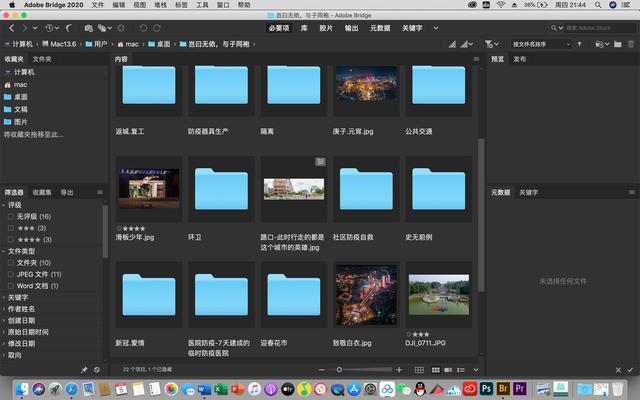
Adobe Bridge 2020
对于摄影师来说, Bridge就是一个照片浏览器兼具管理功能的软件,她功能强悍、牵涉面广,使用它可以起到事半功倍的效果。我们仅就Bridge与PS相关的在照片的管理及编修方面的应用进行研究,更具体的使用方法请参考图像处理各专业的教程。
一、Bridge的打开方法
1.在WINDOWS的程序里或MAC的程序坞里直接打开独立的Bridge程序。
2.在PS的【文件】菜单里打开【在Bridge中浏览】 如下图所示:
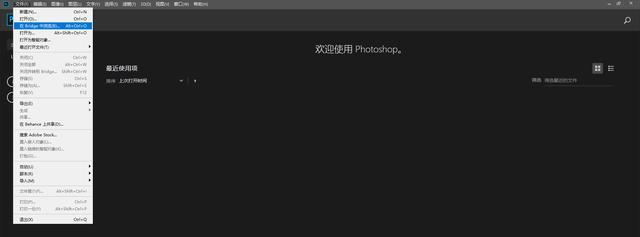
在PS的【文件】菜单里打开【在Bridge中浏览】
二、Bridge的工作界面分析
按照功能分析,Bridge的工作界面可以分成十二个区域:
序号 名称
1 菜单栏
2 应用程序栏
3 选项卡切换栏
4 路径栏
5 功能栏
6 收藏夹、文件夹面板
7 内容面板
8 预览面板
9 筛选器、收藏集面板
10 内容面板简要栏
11 内容面板显示控制栏
12 元数据、关键字面板

Bridge打开的默认界面
十二个功能区域逐简单介绍:
1.菜单栏:与PS的菜单类似,Bridge的菜单栏共有8项,除了具备通常的文件浏览、管理功能外,还有对Bridge软件的设置,与PS的连接、功能调用,批量处理功能等等。
虽然看起来会有些乱,但为了能够让大家对Bridge的菜单、功能与布局有一个全面的了解,我们将整个菜单栏全部展开,合并如下图:

Bridge菜单栏全部展开合并图
其中,大部分的功能都显浅易懂,从字面上就可以理解并运用起来,我们只针对一些重要的进行研究、说明:
1)“编辑”子菜单:项下的“Camera Raw 首选项”与“首选项”,分别是对Camera Raw(以下简称ACR)与Bridge重要的设置;关于“Camera Raw 首选项”,是我们摄影人特别重要的一个前置设置,也涉及到一些专业知识,我们将在以后针对ACR的专项研究中再详细说明。
2)“堆栈”子菜单:借用了计算机技术的专用术语。它的主要功能是对同一文件夹里的照片,按照选定的条件进行分类组成“堆栈”。其中,我们摄影人最常用的功能是“自动堆栈全景图/HDR”--对该文件夹里可以进行拼接/HDR处理的文件进行分类。不过,针对拼接(全景图)和HDR等操作,我们还是建议在ACR里面操作。
3)“标签”子菜单:数码时代,我们拍摄照片的数量是海量的,因而需要有一个高效的方法对所拍摄的照片进行“海选”,对选定的文件或文件夹通过用特定颜色进行标记或指定零 (0) 到 (5) 星级的评级,可以快速标记大量文件。然后,我们就可以按文件的颜色标签或评级对文件进行排序与处理。
4)“工具”子菜单:“批重命名”能够将选中的多个文件自动批量重命名并存到指定的及或新的文件夹内(重命名不但能够快速进行分类,另一个优点是有助于进行自动备份--在一个单独的文件夹中创建重命名文件的备份副本);
如果文件夹中包含不同主题、地点或事由的图像,我们就可能需要进行分类并以重命名文件来进行区分。具体方法是在Bridge中打开其中包含需要重命名图像的文件夹,然后选中要重命名的图像。我们还可以在重命名之前或重命名过程中创建一个子文件夹并根据主题、地点和事由等编辑方法对图像进行分组。这一点,对于拍摄的项目、地点比较多的摄影人来讲尤为重要。
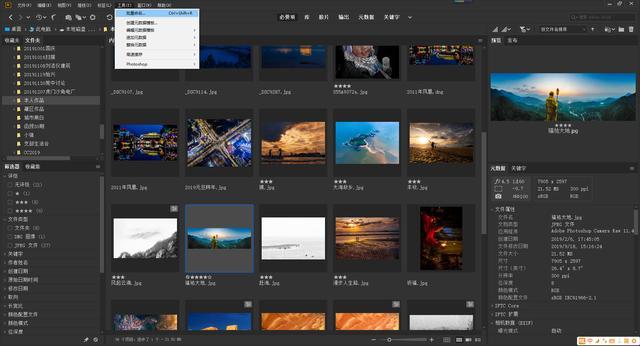
“工具”子菜单:“批重命名”
提示 为了快速浏览复杂的文件目录,可选择“窗口”➤“工作区”,然后选择“文件导航器”。要获得额外的空间来查看文件结构,可拖动Bridge中文件夹和内容窗格之间的垂直分界栏,让文件夹面板变大。
注意 尽管也可以用Photoshop早期版本中的批量对话框来重命名文件,但是它们需要在文件上运行一个动作并保存。在Bridge中,无需运行动作或保存RAW文件即可对文件进行重命名。
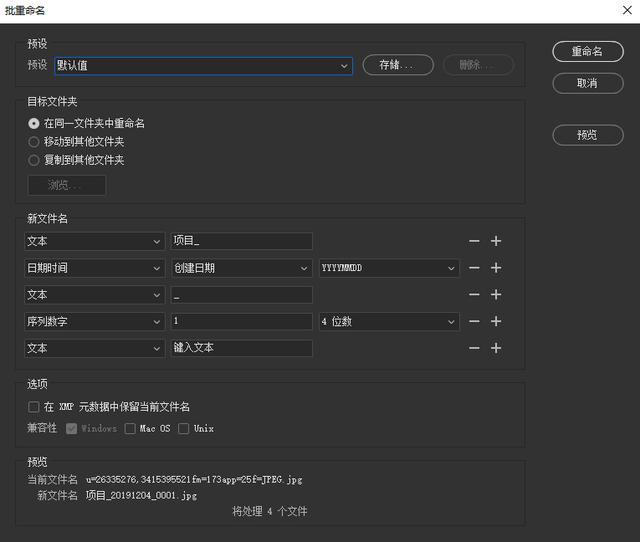
批重命名
选择“工具”➤“批重命名”。Bridge显示“批重命名”对话框。在“目标文件夹”部分中有3个选项可供选择。选择什么文件夹取决于已经建立的工作流程和备份过程。例如,如果工作流程的第一步是用命名系统建立一个RAW图像的备份,就可选择将图像复制或移动到其他文件夹。选项如下:
• “在同一文件夹中重命名”,如果不需要备份图像,仅是想重命名文件,那么就选择这个选项;
• “移动到其他文件夹”,选中此项时,Bridge会显示“浏览”按钮,可以选择文件夹或新建文件夹;
• “复制到其他文件夹”,如果想备份原始文件,该选项可在一个步骤中同时完成备份和重命名。
在“新文件名”部分,Bridge以下拉菜单的形式给出了一系列选项。在此可实现通用的文件命名策略,该策略可应用到当前的、现有的和将来的图像中。
在第一个下拉菜单中可以选择“文本”、“新扩展名”、“当前文件名”、“保留的文件名”、“序列数字”、“序列字母”、“日期”或者“EXIF元数据”。如果想在文件名中包含日期和时间,在第一个选项框中选择“日期”。在第二个选项框中选择除“昨天”之外的任一选项,然后在第三个选项框中选择“MMDDYYYY”(月、日、年)。Bridge会将选择的选项插入文件名。
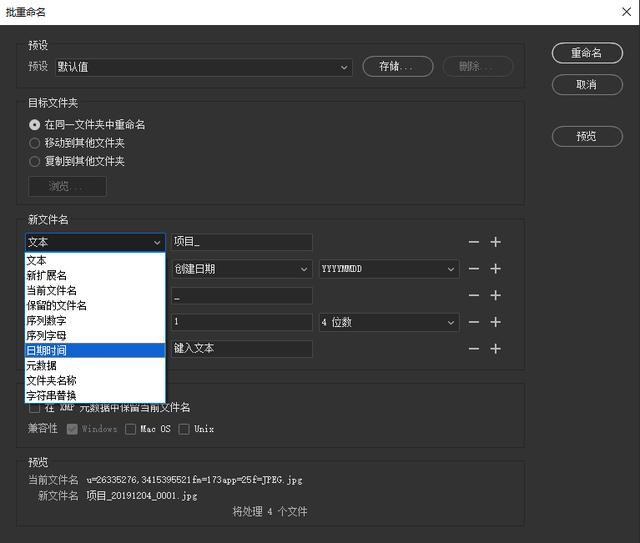
设定日期时间选项
选择所需的选项,然后点击右边的加号来添加更多的文件名字段。
根据在第一行第一个选项框中选择的内容,Bridge会显示其他的选项框。试着选择不同的选项,直到获得了实现喜欢的文件命名策略的字段集为止。在“批重命名”对话框的底部,Bridge预览构建文件的文件名示例。
提示 如果选择了含有序列数字的选项,Bridge会自动为重命名的每个文件名递增该数字。
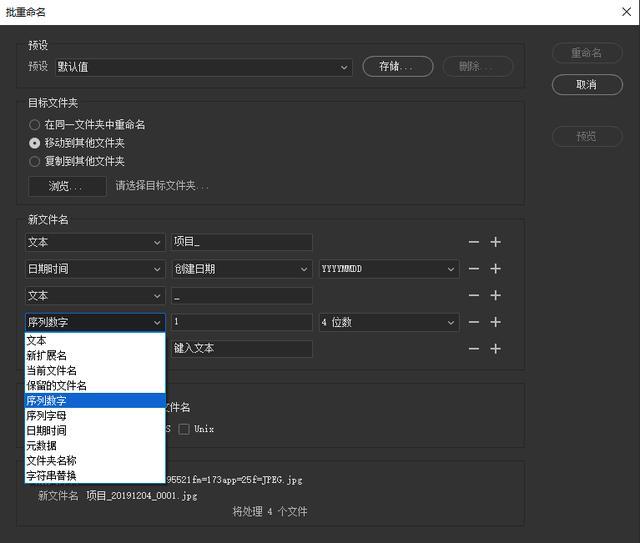
序列数字选项
选择“在XMP元数据中保留当前文件名”选项可保留现有文件名。如果没有在ACR中编辑这些文件,那么选中该选项可保留原始文件名。如果已经在ACR中编辑了这些文件,那么文件名已经嵌入到ACR设置中了。但是,因为从XMP附属文件中恢复原始文件名是非常困难的,所以保留原始文件名是个好想法。如果想撤销重命名,可以选择“批重命名”命令,然后选择“保留文件名”,从而返回到原始文件名。但是大多数摄影师会在工作流程的第一步就进行重命名并对原始文件进行备份。在这种情况下,打开“在XMP元数据中保留当前文件名”选项是最好的做法。
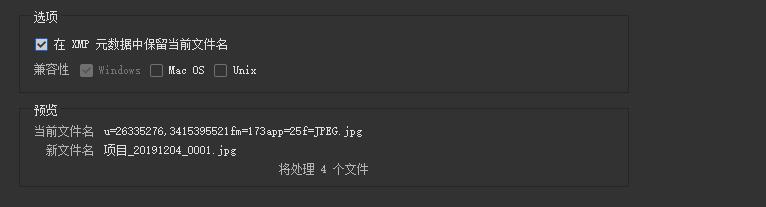
在XMP元数据中保留当前文件名选项
选择图像要与之兼容的操作系统。默认选择当前的操作系统,并且不能取消选中它。
点击“重命名”按钮。Bridge显示一个消息,声明要将更新的元数据写入到“.XMP”附属文件,而不是原来的RAW文件。如果以后将该文件复制到另一台电脑或磁盘中,一定要将XMP文件随同图像文件一并复制过去。
点击“批重命名”对话框中的“重命名”按钮。Bridge应用修改过的文件名。
相机为每个图像都命名了惟一的名称和编号。通常相机会用日期作为起点,然后为每幅图像添加一个编号。但是使用某些相机时,可以选择连续命名文件或每次新任务时都重新编号。在后一种情况下,最终可能会有重复的文件名。要避免文件重名,使用相机的连续命名选项。这个系统有一个额外的优点,能追踪相机的作用次数,或总的拍摄数目。另外,如果想知道每次拍摄的照片数量,使用连续编号功能和一些简单的计算即可随时了解相机的作用次数。
在电脑上获取文件后,一定要使用在图像的拍摄、存档、处理、打印和发布系统中通用的一致命名约定。可以简单地设置为日期、拍摄地点(或项目名称,支持中文名字)和原始文件名(或流水号)。我的习惯是,如果一个拍摄项目持续数天,日期就包含年和月(我们严正建议:月、日要用双位数!如1月1日要输入为01月01日;这样电脑在自己的排序中才不会把11月的项目排到2月前面,等等),例如:2005年12月拍摄于印度的图像名称首先是“200512India”,后面加上相机自动生成的图像编号;最终的文件名类似于200512India3723.NEF。如果这个项目在一天内就完成了,我就把日期具体到年月日。综合建议如下:
文件命名:年月日(时间,月、日用双位数)+地点+事件+流水号
文件夹命名:年月日(时间,月、日用双位数+项目+必要人/关键词
要查看文件,选择“视图”➤“排序”,然后根据日期和所需的顺序来排序文件。
5)“工具”子菜单:“Photoshop”则能够连接并调用PS里的多个常用功能。
2.应用程序栏:一组实现基本任务的按钮;

1)返回 Adobe Photoshop 按键
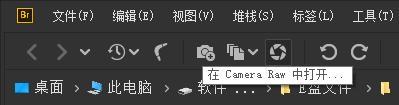
2)在 Camera Raw 中打开按键
3)这些图标,只要将鼠标移到上面,就会如图出现相关功能简介,所以不需要强记;
4)Bridge、ACR、PS中有大量的快捷键,如“选定的图片用ACR打开”对应的快捷键是“Ctrl+R”(MAC系统是“Command/ ⌘ +R”)等,强烈建议大家牢记并熟练使用,这对快速使用上述软件非常用帮助。
3.选项卡切换栏:使用它可以在Bridge的四个功能界面间切换:

功能界面间切换
4.路径栏:显示正在查看的文件或文件夹的路径,方便运行导航到该目录。
5.功能栏:针对内容面板内容的显示、排序、筛选方式,建立新文件夹,删除等控制功能,
6.收藏夹、文件夹面板:可以显示文件夹层次结构、浏览或快速访问文件夹。
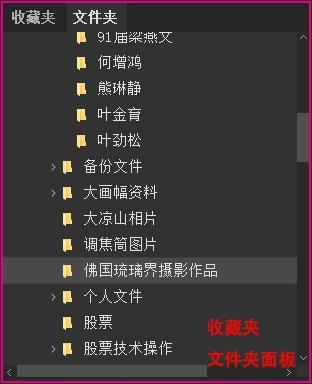
收藏夹/文件夹
7.内容面板:显示由“路径栏”、“收藏夹、文件夹面板”指定的文件。
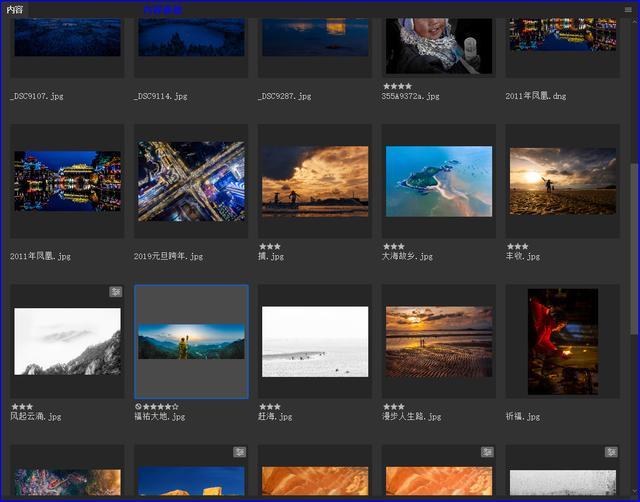
内容面板
8.预览面板:显示由“内容面板”选定的一个或多个文件的预览,但是预览不同于“内容面板”中显示的缩览图。它通常大于缩览图,并且可以通过调整面板大小来扩大或缩小预览的大小。
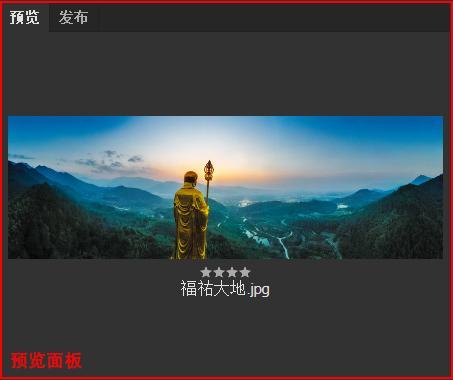
预览面板
9.筛选器、收藏集面板:按照“过滤器面板”中的选项,排序和筛选“内容面板”中显示的内容;允许创建、查找和打开收藏集和智能收藏集。
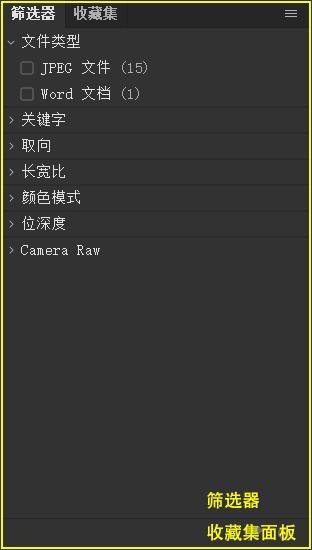
筛选器/收藏集面板
10. 内容面板简要栏:内容面板的文件数量、选中文件数量、文件大小等情况概况。
11. 内容面板显示控制栏:其中较为重要的是“内容面板显示大小调节杆”,用于调节“内容面板”显示的缩览图的大小。

内容面板简要栏/内容面板显示控制栏
12.元数据、关键字面板:显示所选文件的包括“文件属性”、“相机数据”等的元数据信息;帮助用户通过编辑和增加关键字来编撰图片信息。

元数据/关键字面板
三、使用流程
1、建档
将图片从存储卡导入(方法1):在文件夹找到存储卡路径,在过滤器勾选条件选项,使用Shift键+鼠标左键选择图片,拖入已建好的文件夹
将图片从存储卡导入(方法2):通过过滤器找到对应图片,选中,鼠标右键菜单:移动到-选择文件夹-新建文件夹(命名)-确定
2、筛选照片
浏览方式(1):在快速菜单栏选[看片台],选中图片,按空格键即可满屏审阅。
浏览方式(2):在画面上点击左键,即可放大100%,再次点击,恢复满屏,此操作也可用鼠标的滚轮进行缩放。
浏览方式(3):按数字1-5键,可以加星标注;按数字6-9键,可以加彩色标签(在缩览图上加标签或星号是Ctrl键+数字键);按Esc键退出审阅模式。
浏览方式(4):按住Ctrl键鼠标左键点击画面,可放大100%显示,将放大镜左上角的箭头对准查看部位即可;左键点击退出放大镜
注:取消星号按数字键0,取消彩色标签再按一次加标签时的数字键——例如取消红色标签按6(在缩览图上取消标签或星号是Ctrl键+数字键)
3、分类观看
在过滤器勾选过滤条件,可以按照标签、星号等过滤条件分类观看照片
浏览方式(1):以缩略图(小图)观看,按四向键可以向前或向后显示上一张或下一张照片,按Delete键删除该照片
浏览方式(2):对比观看,同时选中需要进行对比的2张或更多的照片后,按“Ctrl+B”键(在MAC系统中是“Command/ ⌘ +B”键),或菜单[视图-审阅模式],进入审阅浏览模式进行对比观看,按前后键可以向前或向后显示上一张或下一张照片,按向下键剔除出对比(不是删除,只是剔除出对比)。
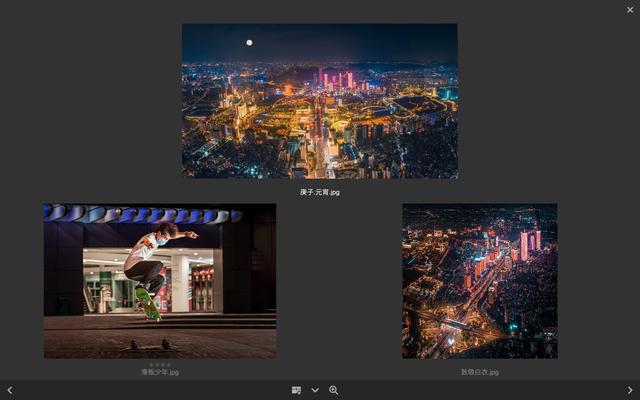
对比观看
浏览方式(3):放大观看,按空格键把照片放大到满屏观看,按四向键可以向前或向后显示上一张或下一张照片,按Delete键删除该照片。
分类观看:颜色标签分类,如勾选红色标签,内容框内显示所有红色标签照片。
分类观看:星级标签分类,如勾选3星评级,内容框内显示所有3星照片。
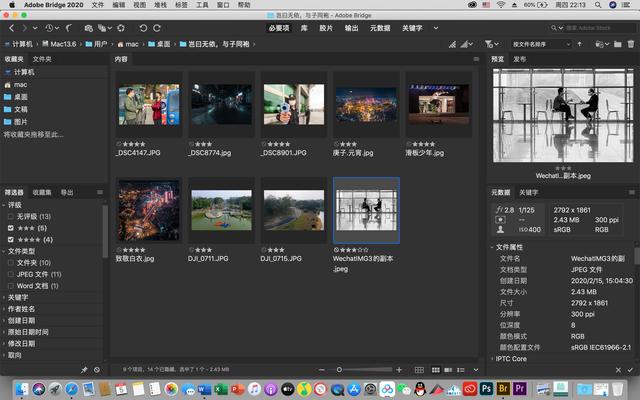
星级分类观看
分类观看:镜头分类,如50mm镜头,内容框内显示所有用50mm镜头拍摄的照片。
其他过滤条件的使用类同,从字面上就可以理解了。
4、进入ACR
进入ACR:在内容浏览框内双击照片,或按“Ctrl+R”键(在MAC系统中是“Command/ ⌘+R”键),可以在不打开PS的情况下进入ACR。
注:从Bridge进入的ACR是独立于PS的ACR。也就是说,我们可以从Bridge进入ACR,打开一张或一组照片;同时还可以从PS进入ACR,打开另外一张或一组照片。这在处理一些特殊项目时就非常有用了,这里先按下不表。
以上就是Bridge建立图片档案与编修的基本操作。
由于升级到最新版本后,ACR的功能已经非常强大,令到我们在一些照片的基本调整,甚至包括大部分的局部调整在ACR里已经可能较为方便地完成,PS就成为了创意与精调的工具了。此外,还有一个非常重要的原因:在ACR里的调整,基本是无损的调整,而且是可逆的。这就令到我们不得不将ACR放到一个非常重要的位置上了。
所以,接下来,我们将针对最新版的ACR(12.2版)进行详细说明研究,敬请留意。






 Adobe Bridge 2020是摄影师管理大量照片的理想工具,提供照片浏览、筛选、分类和预览等功能。用户可以通过堆栈功能对照片进行组织,使用批重命名批量处理文件,以及通过标签和星级系统进行快速筛选。Bridge与Adobe Camera Raw (ACR)紧密集成,允许用户在不打开Photoshop的情况下进行初步编辑。通过掌握Bridge的使用,可以显著提升图片管理及编辑效率。
Adobe Bridge 2020是摄影师管理大量照片的理想工具,提供照片浏览、筛选、分类和预览等功能。用户可以通过堆栈功能对照片进行组织,使用批重命名批量处理文件,以及通过标签和星级系统进行快速筛选。Bridge与Adobe Camera Raw (ACR)紧密集成,允许用户在不打开Photoshop的情况下进行初步编辑。通过掌握Bridge的使用,可以显著提升图片管理及编辑效率。

















 被折叠的 条评论
为什么被折叠?
被折叠的 条评论
为什么被折叠?








